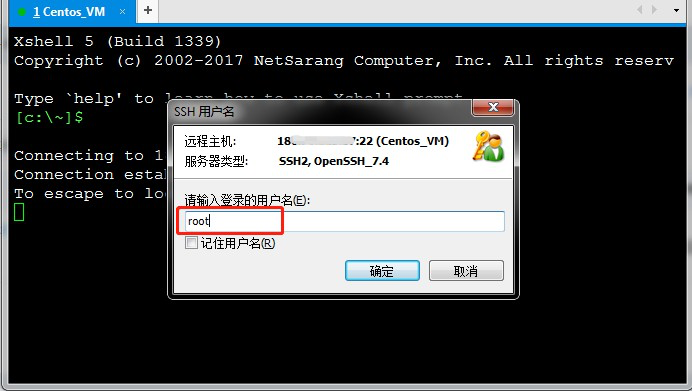xshell使用SSH密钥登录Linux实例
更新时间:2024-06-03
本文介绍百度智能云“使用密钥登录Linux服务器”的方法(含操作指导视频),您可以参考视频中的关键步骤指导,使用智能云产品或是自助解决问题,请点击此处观看视频《使用密钥登录Linux服务器》。
说明:
如视频指导中的部分界面元素或操作方式发生变化,请以智能云控制台界面为准。本视频重点演示功能操作流程,界面的细微变化不影响流程的整体呈现。
-
在本地Windows系统中打开xshell。
- 工具栏上打开工具 > 新建用户密钥生成向导
- 在新建会话属性的连接 配置中输入会话名称和您的云服务器IP地址
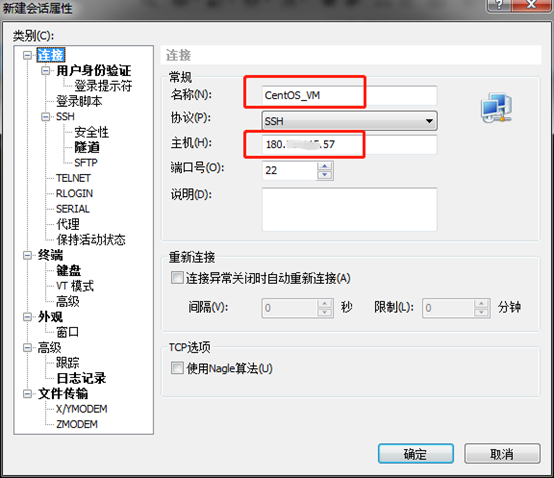
-
点击连接中的用户身份验证,方法选择Public Key,然后在用户密钥处单击浏览。
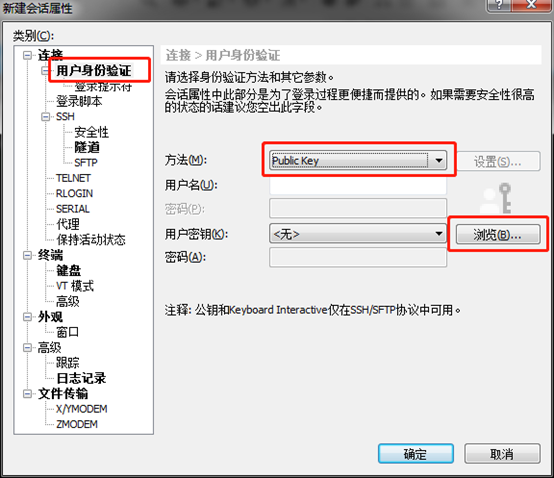
-
在弹出的用户密钥界面,单击导入。
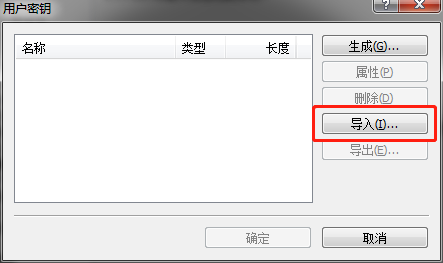
-
选择您保存到本地系统的密钥对文件,然后单击 打开。
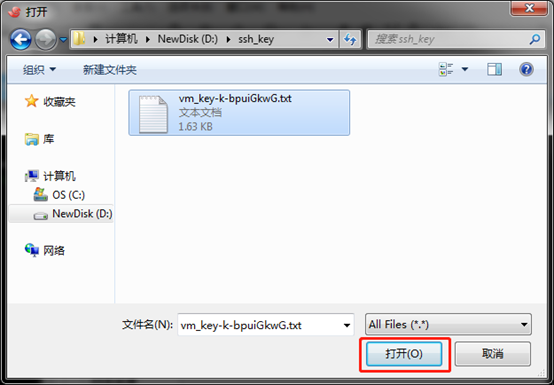
-
点击生成的用户密钥,然后确定。
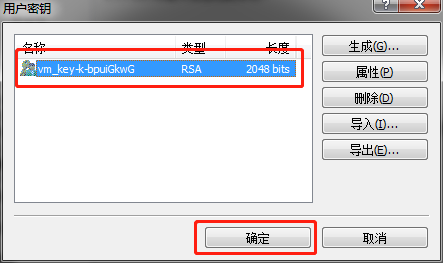
-
此时可以看到用户身份验证界面,用户密钥已经是刚才创建的用户密钥,单击确定,保存连接会话。
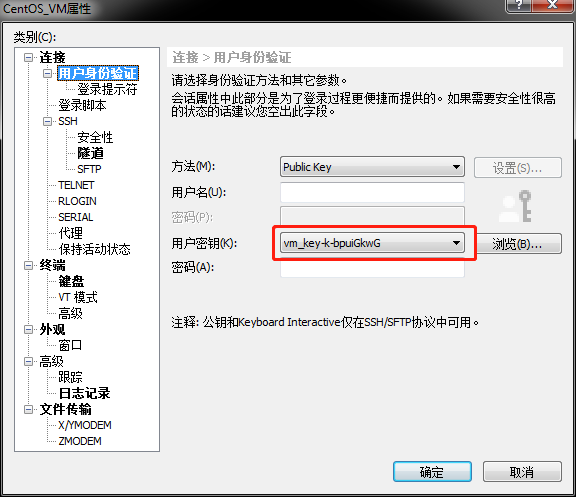
-
在会话界面,选择刚才创建的会话,然后点击连接。
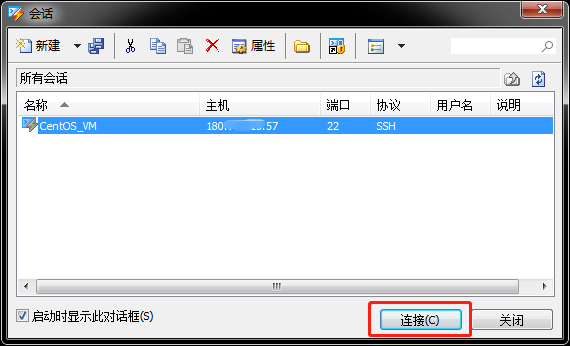
-
输入用户名root,即可通过密钥方式登录您的Linux云服务器。